
TradingViewで水平線やラインの引き方を知っておこう
TradingViewの描画ツールは秀逸ですが水平線やラインはどうでしょうか?
水平線やラインは左側のメニューの上から2番目から引くことが出来ます
TradingViewのラインの種類ですが
トレンドライン・インフォライン・トレンド角・水平線・水平線レイ・垂直線・十字線・矢印・レイ・時間外・平行チャネル・非連結の角度チャネル・上下フラット・回帰トレンド
14種類もありますね
多彩に使えます
まずは、基本となるトレンドラインですが、他のラインの設定もほぼ同じとなりますので、ここでは設定を覚えておきましょう
まずはトレンドラインを引いてみます
引いた後にラインをクリックするとバーが出てきますので設定を押します
歯車(設定)ボタンを押すと設定画面が出ますのでスタイルをクリックします
そうするとほとんどの設定はスタイルで出来ます
1番上が「ライン」です
ここは色と線種と太さが選べます
真ん中のスポイトっぽい部分を動かすと線の太さが変わります
次に2番目と3番目ですが線に矢印を付ける事が出来ます
拡張にチェックを入れると線が伸びます
4番目の情報の位置と5番目のテキスト色ですが、下の項目にチェックした際に表示されるテキストに関する項目となります
TradingViewのアラート設定
TradingViewではアラートを鳴らすことも出来ます
設定が多彩で、このアラート機能もかなり使えます
アラートを通知する回数
通知の有効期限
スマホのアプリへの通知
パソコンでポップアップでアラート
メールで通知
引いたラインに対するアラート条件
通知に対するアクション
アラートだけでも本当に便利ですよね
TradingViewの他のライン
先ほどはトレンドラインを詳しく説明しましたが他のラインを説明します
インフォライン
トレンドラインでも表示出来ますがラインの中央下に情報を表示出来ます
トレンド角
トレンドラインの角度を表示出来ます
ログスケールを固定しなければ角度はチャートを動かすと変わってしまいます
ここが難点ですかね?
水平線
水平方向に線を引くことが出来ます
左右とも無限に引かれます
水平線レイ
水平線とは違い右方向にのみ、無限に線を引くことが出来ます
高値安値などに便利ですね
垂直線
垂直方向に無限に線を引くことが出来ます
十字線
水平・垂直方向に無限に線を引くことが出来ます
矢印
矢印のラインです
レイ
右側に無限に線を引くラインです
トレンドラインに便利です
時間外
左右無限に線を引くことが出来て角度を自由に調整できます
平行チャネル
平行なチャネルラインを引けます
非連結の角度チャネル
上下対称のラインを引くことが出来ます
上下フラット
水平なラインと任意の角度のラインを引けます
回帰トレンド
ローソク足上でボックスを表示させる事が出来ます

チャネルなどの図形やラインを引く際にある程度の慣れが必要です
私も最初は大変でしたが、慣れると本当に使いやすくなります
是非使いこなしてくださいね
| >>無料のおすすめFXサインツール一覧へ |
| FXフレンズから無料で利用可能なFX自動売買(EA) |
| >>無料のおすすめFX自動売買一覧へ |
ホームページには書けない内緒話・メルマガ会員だけの情報・秘密のプレゼント企画など、結構お得な情報を配信中です…
配信システムの都合上、バックナンバーは完全非公開となっております。登録が遅い人は損しちゃうのでご注意くださいw

コメント ( 0 )
トラックバックは利用できません。















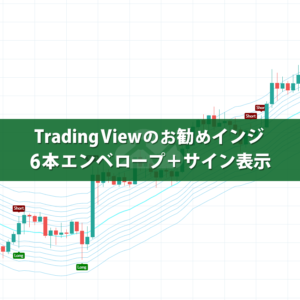







この記事へのコメントはありません。